1Sep
Sytten vælger produkter, som vi tror, du vil elske mest. Vi kan optjene provision fra linkene på denne side.
1. Brug en anden knap. Bare hvis du ikke vidste det, kan du faktisk bruge + lydstyrkeknappen på siden af din telefon til at tage et billede, ligesom at trykke på udløserknappen på et normalt kamera. Det er meget lettere end at prøve at gøre din hånd til en klo for at trykke på knappen på skærmen, især under selfies.
BEMÆRK: Dette inkluderer + lydstyrkeknappen på dine hovedtelefoner, hvis du har dem, hvilket betyder, at du kan være endnu længere væk fra kameraet.
2. Har en genvej. Igen, ICYMI, skal du ikke bekymre dig om at logge ind på din telefon for at komme til kameraet. På låseskærmen er der et lillebitte kameraikon nederst til højre. Bare stryg det op, og det åbner dit kamera.

Cosmopolitan UK
3. Timeren er din ven. Hvis du ikke vil bekymre dig om at prøve at holde din telefon til en selfie og tage billedet (hvor mange mennesker har tabt deres telefon på denne måde?), brug timeren. Bare klik på det lille urikon øverst til højre og indstil det ønskede tidspunkt. Så er alt hvad du skal gøre, at holde din telefon, perfektisere din pose og vente på, at den tager.
4. Brug burst -tilstand. Hvis du vil tage en række fotos hurtigt i rækkefølge (ideelt, hvis du er på en karnevalstur, hurtigt bevæger dig i en bil, ved en hurtig begivenhed osv.), skal du bare holde lukkeren nede, og det tager hurtigt det ene foto efter det andet, indtil du lader gå.
5. Brug fokus. For at sikre, at dine billeder faktisk er skarpe og fokuserede, skal du bare trykke på den del af skærmen, dit hovedemne er. Dette er også praktisk, hvis du vil tage nogle nærbilleder med en sløret baggrund.
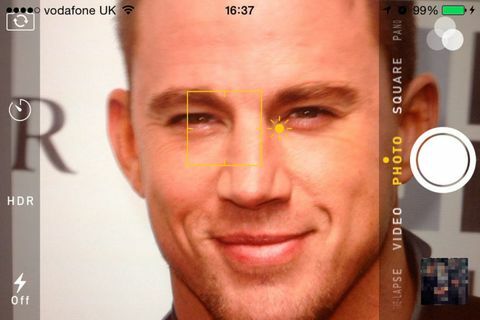
Getty Images
6. Leg med eksponeringen. Når du trykker på billedet for at fokusere, vises der lidt solskin ved siden af pladsen. Du kan glide dette op og ned for at ændre billedets lysstyrke.
7. Prøv automatisk HDR. Gør det, gør det nu! HDR står bare for et højt dynamisk område, og det giver dig dybest set et billede af bedre kvalitet ved at blande de bedste dele af tre forskellige eksponeringer. Bare klik på den lille HDR øverst på kameraskærmen. Nogle gange kan det dog resultere i overmættede, falsk udseende farver, så brug det med omtanke. Det er ideelt til billeder med masser af forskellige lysniveauer (sol og skygge om sommeren, en solnedgang osv.).
BEMÆRK: HDR -billeder gemmes automatisk ud over en normal version og de er større filer. Så det kan være værd at slå "Keep Normal Photo" fra i dine indstillinger til spare lagerplads.
8. Brug et gitter.

Getty Images
Gå til Indstillinger, rul ned til Fotos og kamera, og tænd for Gitter. På den måde kan du stille dit skud ordentligt op. Men der er også en køligere grund... I fotografering er der en teori om, at billeder ser bedre ud (læs: artier), når dit motiv er en tredjedel af vejen ind fra enten højre eller venstre.
9. Prøv en time-lapse. Hvis burst-tilstand er lidt for hurtig til dine behov, kan du prøve time-lapse-tilstand, da den tager et billede hvert par sekunder i stedet. Bare tryk på den røde "optag" -knap for at starte og igen for at stoppe den. Det fungerer dog bedst, hvis telefonen stadig er, så hvis du ikke har en robust hånd, kan du prøve at hvile den på noget eller lave et lille provisorisk stativ.
10. Bliv fancy med panoramatilstand. Hvis du er klog, kan du oprette et billede, hvor der er multipler af den samme person i ét skud. Mens en person langsomt panorerer rundt, er alt hvad du behøver for den/de andre personer at løbe i den modsatte retning ud af skud og tilbage igen.
11. Brug dine favoritter klogt. Du vil nu bemærke, at der vises et lille hjerte i bunden af billederne, når du ser dem på din kamerarulle. Ethvert foto, du har trykket her, vil blive føjet til en favoritmappe - praktisk.
12. Bliv fortrolig med mulighederne for fotoredigering. Der er faktisk en ton på forskellige måder, du kan subtilt redigere dine billeder, ud over blot at vælge et lækkert filter. Med sort / hvide billeder kan du ændre intensitet, korn, tone og neutrale områder, og du kan endda foretage mætningsændringer i farvebilleder, hvis Magic Wand -værktøjet ikke opfylder dine behov.
13. Undgå at zoome. Zoomningen er ikke rigtig så stor på iPhones, fordi den i bund og grund fungerer ved at beskære billedet og sprænge det, hvilket reducerer kvaliteten. Virkelig er det bedre at tage billedet så tæt som muligt uden zoom og derefter zoome og beskære billedet bagefter.
Fra:Cosmopolitan UK

